初めまして、ガジェットブログ「重藤録」を運営している
重藤 六(@shigetoroku1010)
です。
今回は運営者のメガネさんからのご好意で、
記事を寄稿させていただきました。
この記事ではMacのUS配列に関する、
あまりまとまりのない以下の5つのテーマについて
記載しています。
① MacのUS配列のメリット
② WindowsとMacを併用するならUS配列を選ぶべき理由
③ US配列ユーザーはJIS配列のMacを選ぶべきでない理由
④ US配列ユーザーがJIS配列を快適に使う方法
⑤ おすすめのMac用US配列キーボード
パソコンとキーボードはほとんど密接不可分で、
パソコンを使いこなすために、
キーボードをしっかり選ぶ必要があります。
この記事の執筆者
今回の記事をUS配列ユーザーとしての視点で
書きます。
寄稿者について
私は最近Macにハマって、
2022年に2017年のMacbook Proを使った感想のブログを書いたり、
M1 Macbook Airを売った理由の記事を書いたり、
画面割れMacbookは最高だという内容の記事を書いたりしています。
また、その他にもおすすめなCeleron搭載Windows PCの記事を書いたり、
タブレットを60台近く使ったりしているので、
タブレットのレビュー記事を書いたりしています。
もしご興味があれば。
本題に入ります。
記事の結論まとめ
① MacのUS配列のメリット
⇨シンプルでキーを打ちやすく、
JISユーザーにも使いやすい
② WindowsとMacを併用するならUS配列を選ぶべき理由
⇨JIS配列だとWinとMacで配列などが大幅に違うから
③ US配列ユーザーはJIS配列のMacを選ぶべきでない理由
⇨キーボードだけでなくトラックパッドも使いにくくなり、
結果としてその2つを無駄にしてしまうから
④ US配列ユーザーがJIS配列Macを快適に使う方法
⇨素直に外付けキーボードを使う
内蔵JISキーボードを使うのは諦める
尊師スタイルは筆者は反対
⑤ おすすめのMac用US配列キーボード
⇨条件はMac型の配列、低遅延、テンキーレス
⇨おすすめはMacallyのもの
①US配列のMacを使うべき理由・US配列のメリット
US配列のMacを使うべき理由や、
そのメリットについてはこちらです。
キーの位置が左右対称でバランスがよく、シンプル
US配列の方が、JIS配列よりも
キーの位置が優れているように見えます。
US配列の全体的なキーの形はシンメトリー(左右対称)に近いですし、
デザイン自体が洗練されていて、シンプルです。
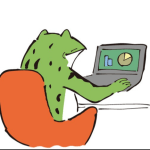
エンターキー(Returnキー)やバックスペース(Deleteキー)が打ちやすい
USキーボードは、
エンターキーやバックスペースが打ちやすいです。
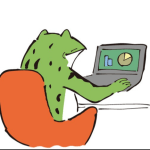
しかし、JISユーザーの方はエンターキーが大きいJIS配列の方が
エンターキーが打ちやすいと考えるかもしれません。
JISユーザーでもUSキーボードは使いやすい
これは僕が過去にWindowsだけを使っていた頃の話ですが、
仕事場ではJIS配列を、家ではUS配列を使っていたことがありました。
その時はUS配列をJIS配列の設定で使っていたのですが、
ほとんど快適に使えていました。
おそらく他のJIS配列ユーザーさんでも、
US配列は使いやすいと思います。
しかし僕は最近US配列ユーザーとして、
JIS配列のMacを快適に使おうと模索しましたが、
最終的には売ってしまいました。
US配列ユーザーさんは
JIS配列が使いにくいかもしれません。
②特にWindowsとMacを併用するなら、
US配列に統一した方がいいかも
WIndowsとMacを併用するなら、
US配列に統一した方がいい理由について、
お話しします。
MacとWindowsの相性がいいので併用すべき、そしてキーボードは両者ともにUSで統一すべき
僕自身、Macと相性がいいデバイスは、
iPadでもiPhoneでもなく、
Windowsだと思っています。
動作の軽快さやクリエイティブ方面に長けたMacを
汎用性に優れるWindowsがサポートする形で使うと、
非常に効率的だと思います。
だから僕はWindowsもMacも両方使っていますし、
両者を併用してくれる方が増えて欲しいと願っています。
そして両者を併用するなら、
ぜひUSキーボードで統一すべきと思います。
JIS配列よりUS配列の方が
WindowsとMacのキーの配列が似ている
なぜなら、MacのUS配列とWindowsのUS配列は殆ど同じだから、
というかMacのJIS配列とWindowsのJIS配列が
別物すぎるからなのです。
以下に、
WindowsとMacのJIS配列の
相違点を3つ挙げます。
相違点は以下の3つです。
①数字の列の左端が半角全角キーか1キーか
②ControlキーとCapslockが逆
③Spaceキーが大きいか、そうでないか
WindowsとMacのJIS配列キーボードの
相違点①数字の列の左端が半角全角キーか1キーか
キーボードで言うところの、
上から2番目の列で、数字キーやBackspaceキーが並ぶ列の左端は、
Windowsだと半角全角キーですが、
Macだとサイズ大きめな1キーになります。
Macには半角全角キーがない分、
最下段の列のSpaceキーの
左隣にはかなキーが、
右隣には英語キーがあり、
そこで日本語と英語の切り替えを行います。
このような違いがあります。
WindowsとMacのJIS配列キーボードの
相違点②ControlキーとCapslockが逆
Capslockキーは下から3番目の列にあり、
Controlキーは最下列にあることは、
当たり前のことだと思っていました。
Windowsだってそうですし、
Macだって、US配列のものは
そうなっているんです。
しかしMacのJIS配列はその2つのキーの位置が
逆転しています。
とはいえ、これはキーの割り当てを変更する無料ツールである、
カラビナエレメンツがあれば、
どうとでもなります。
WindowsとMacのJIS配列キーボードの
相違点③Spaceキーが大きいか、そうでないか
US配列のスペースキーは大きいです。
そしてWindowsのJIS配列は控えめなサイズの
スペースキーを持ちます。
しかしながら、同じくJIS配列のMacは
US配列同様に、
大きなスペースキーがあるのです。
スペースキーは大きいか小さいかで使い勝手も変わるので、
違いがあるのは使いにくいかもしれません。
US配列のMacとWindowsのキーボードの違いは、殆ど誤差の範囲
WindowsとMacでJIS配列の差は大きい
一方でWindowsとMacのUS配列の差は、
殆ど誤差の範囲です。
多くの場合において、
両者のSpaceキーは共に大きめですし
ControlとCapslockの位置は同じです。
また両者の1キーの隣には
ほとんどの場合〜キーが鎮座します。
強いて言うなら、
最下列のControlやFnなどのキー配列が
両者で違うことぐらいです。
かといって、そもそもMacとWindowsでは
操作方法自体が違うので、
そこまで大きな差は感じないと思います。
③US配列ユーザーはMacのJIS配列を使うべきでない理由
US配列ユーザーさんは、
できることならJIS配列のMacは使うべきではないと思う、
その理由を下に書きます。
JIS配列のMacは手に入れやすいが、そのキーボードは使いづらい
確かに、JIS配列のMacは手に入れやすいです。
フリマサイトで出品されている
Macbookのキーボードの8割型は
JIS配列です。
しかし、いくらJIS配列のMacが手に入れやすいからといって、
US配列ユーザーさんは、
極力US配列のMacを買うべきだと思います。
とにかくJIS配列MacとUS配列Macは似ておらず、慣れるのは大変
先述の通り、JIS配列のMacとUS配列のMacは似ていません。
そのため慣れるのはとても大変です。
キーボードが使いにくいだけでなく、
トラックパッドも使いにくくなる
Macbookの内蔵キーボードが使いにくいとなると、
別のキーボードで操作することになります。
そうなると、基本的にはこんな感じになるかと思います。
この場合、トラックパッドの位置が離れてしまうので、
トラックパッドの操作がしづらくなります。
結果として、Macbookのトラックパッドの使用頻度が低下し、
あまり使えなくなります。
キーボードやトラックパッドを使わなければ、お金やスペースを無駄にする
そして、キーボードやトラックパッドが使えないとなると、
Macbookの価格に含まれるキーボードやトラックパッドの分のお金が
無駄になってしまいます。
④それでもJIS配列Macを使う必要がある場合の対処法
しかしそれでもJIS配列のMacを使わないといけない場合も
あるため、その時の対処法もお伝えします。
結論、外付けキーボードを使う
結論から言って、外付けキーボードを使うべきだと思います。
JIS配列そのものに慣れたり、
設定を変更して無理やり使うのは大変なので、
外付けキーボードをつなげて使いましょう。
また、Macbookのキーボードの上に、
外付けキーボードを置いて使う
尊師スタイルと言われる方法もあります。
この方法は、
スペースが節約できたり、
トラックパッドが使いやすかったりして、
便利な方法です。
しかしながら、僕個人としては、
キーボードを上に置いた場合に、
Macbookに傷や凹みなどが
できるのではないかと心配なため、
尊師スタイルはちょっと‥
⑤おすすめMac用キーボードの条件とおすすめキーボード4選
おすすめのキーボードについて記載します。
おすすめキーボードの条件は3つで
・ Mac型の配列であること
・有線接続であること、または無線接続でも
遅延が少ないこと
・テンキーレスキーボードであること
Mac型の配列であること
MacbookやMagickeyboardの配列に近い
キーボードを選ぶべきだと思います。
できれば、最下列のキーの並びが、
左から、4つの普通サイズのキー、
1つのスペースキー、2つのスペースキー、
矢印キー、のものがおすすめです。
キーの細かい並びの違いは、
キーの配置を変えられるツールがありますので、
大体どうとでもなります。
有線接続であること、無線接続の場合でも、遅延が少ないことが確認できること
キーボードは接続方法によっては
遅延が発生します。
軽く入力する分には、遅延が多少あってもいいのですが、
一日何万文字も書いては消してを繰り返す場合は、
遅延は少ない方がいいと思います。
有線接続であればほぼ遅延はありません。
無線の場合は遅延があることがありますので、
レビューを参考にして、
遅延の程度を調べましょう
テンキーレスであること
これは好みの問題もありますが、
テンキーレスのキーボードがおすすめです。
数字を頻繁に入力するんでなければ、
テンキーレスで問題ないと思いますし、
頻繁に入力する場合でも、
慣れさえあればテンキーなしで入力できると思います。
僕自身、以前やっていた数字を入力する仕事では、
テンキーでなくフルキーで数字を入力していましたが、
仕事に支障はありませんでした。
慣れ次第ではありますが…
それでは、上記の条件をもとにして、
実際に僕が選び、愛用している
おすすめのキーボードがこちらです。
実際に使っているMACALLY薄型テンキーレスのキーボード
僕はこのキーボードを使っています。
上記に挙げた条件を全て満たしており、
四千円程度とコスパもいいです






